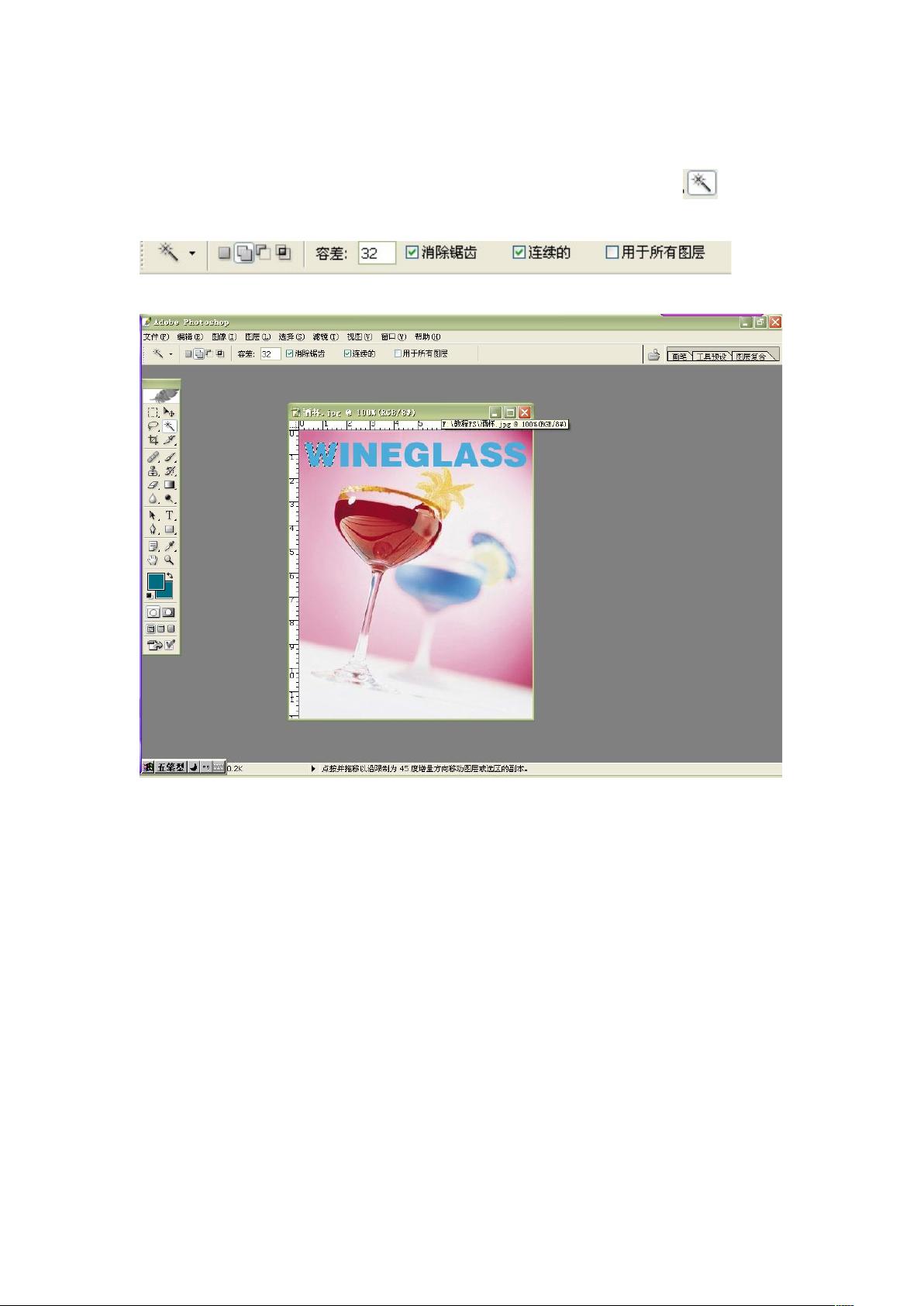Photoshop快速抠字技巧详解
"Photoshop抠图教程,包括使用魔棒工具和钢笔工具精确选取字体的步骤详解"
在Photoshop中,抠图是一项基础且重要的技能,尤其在处理图像和设计工作中。本教程将详细介绍如何使用两种不同的方法在Photoshop中抠取字体。
首先,我们介绍的是使用魔棒工具的方法。这适用于背景单一且颜色与字体反差明显的场景。打开Photoshop,点击文件菜单中的"打开"选项,导入需要处理的图片。然后,从工具箱中选择魔棒工具,并设置合适的容差值(通常为0或接近0,以便精确选择相同颜色的区域)。点击文字区域,魔棒会自动选取同色区域。如果需要选取更多部分,可以继续点击。完成选取后,切换到移动工具,将文字拖动到新的背景或当前图像的其他位置。若想删除文字,按下DELETE键;取消选取则使用Ctrl+D键。
接下来是使用钢笔工具进行更精确的选取。钢笔工具允许创建自定义路径,适合处理形状复杂或颜色渐变的字体。选择钢笔工具,调整参数,然后在图像上逐点绘制路径。按住SHIFT可绘制直线,按住ALT可在转角处调整手柄以形成曲线。如果对某个点不满意,可以按CTRL移动或删除重做。在处理字母内部的细节时,需要切换钢笔工具的参数以进行减选或加选。例如,在选择包含白色内部分的字母A时,先设为减选来选取白色部分,再切换回加选来完成字母的选取。
这两种方法各有优势,魔棒工具适用于快速选取大块同色区域,而钢笔工具则擅长细致入微的路径绘制。通过练习,你可以根据具体需求灵活运用这些工具,提高在Photoshop中的工作效率和抠图精度。记住,Photoshop是一个强大的图像处理软件,熟练掌握其各种工具能帮助你实现许多创意设计。
2021-09-30 上传
2009-05-12 上传
2023-04-14 上传
2023-06-19 上传
2023-10-27 上传
2023-09-17 上传
2024-01-09 上传
2023-09-05 上传
2023-06-08 上传
hu_dongjian
- 粉丝: 0
- 资源: 7
最新资源
- 彩虹rain bow point鼠标指针压缩包使用指南
- C#开发的C++作业自动批改系统
- Java实战项目:城市公交查询系统及部署教程
- 深入掌握Spring Boot基础技巧与实践
- 基于SSM+Mysql的校园通讯录信息管理系统毕业设计源码
- 精选简历模板分享:简约大气,适用于应届生与在校生
- 个性化Windows桌面:自制图标大全指南
- 51单片机超声波测距项目源码解析
- 掌握SpringBoot实战:深度学习笔记解析
- 掌握Java基础语法的关键知识点
- SSM+mysql邮件管理系统毕业设计源码免费下载
- wkhtmltox下载困难?找到正确的安装包攻略
- Python全栈开发项目资源包 - 功能复刻与开发支持
- 即时消息分发系统架构设计:以tio为基础
- 基于SSM框架和MySQL的在线书城项目源码
- 认知OFDM技术在802.11标准中的项目实践